يحتوي كل تثبيت لنظام Windows على إصدار رئيسي ، وإصدار محدد ، ورقم إصدار. على الرغم من أنك قد لا تحتاج أبدًا إلى معرفة الإصدار المحدد أو رقم الإصدار الخاص بتثبيت Windows ، فمن من المهممعرفة إصدار Windows الرئيسي الذي يعمل على جهازك.
بالإضافة إلى ذلك ، يبدو أن التحديثات المستقبلية لنظام التشغيل Windows ستأتي في شكل إصداراتجديدة من Windows 10 كل 6 أشهر. بمعنى آخر ، قد يُطلق على التحديثات المستقبلية اسم Windows 10 [اسم الإنشاء]. أحدث إصدار من Windows 10 هو 20H2 ، والذي تم إصداره في 20 أكتوبر 2020. وستكون الإصدارات التالية في 2021 هي 21H1 و 21H2.

هذا منطقي لأن تتحرك Microsoft بعيدًاعن جني الأموال من ترخيص إصدارات معينة من البرامج و نحوجني الأموال من البرامج كخدمة (SaaS) حيث يتضمن اشتراكك في البرنامج تحديثات مستقبلية.
إذا كانت هذه هي الطريقة التي تعمل بها مع تحديثات Windows 10. في النهاية ، سيكون من المهم معرفة رقم / اسم الإصدار لمثيل Windows 10 المثبت على جهاز الكمبيوتر الخاص بك.
لماذا يجب أن أهتم؟
من خلال معرفة إصدار Windows لديك ، ستكون في حالة جيدة عندما يحين وقت تحديث برامج تشغيل الجهاز أو تحديد التطبيقات التي يمكنك تثبيتها على حاسوبك.
علاوة على ذلك ، عندما تبحث عن إرشادات حول كيفية القيام بشيء محدد على جهاز الكمبيوتر الخاص بك ، يمكنك التأكد من أن الإرشادات مخصصة لنظام التشغيل الخاص بك.
ما الذي أحتاج إلى معرفته؟
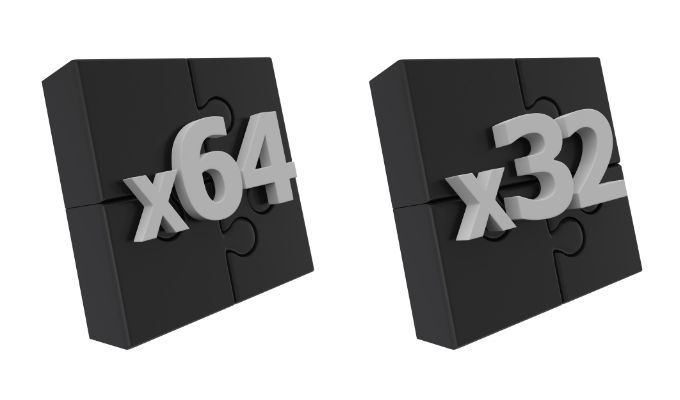
بالإضافة إلى الإصدار الرئيسي والإصدار المحدد ورقم الإصدار ، ستحتاج أيضًا إلى معرفة ما إذا تثبيت Windows الخاص بك هو 32 بت أو 64 بت. يمكن أن يحدد هذا أيضًا البرنامج الذي سيعمل على جهاز الكمبيوتر الخاص بك أو مجموعة التعليمات التي يجب اتباعها. سنوضح لك كيفية العثور على كل هذه المعلومات أدناه.
ما المقصود: الإصدار الرئيسي والإصدار المحدد ورقم الإصدار
الإصدار الرئيسي هو إصدار Windows. إذا كان جهاز الكمبيوتر الخاص بك جديدًا ، فمن المحتمل للغايةأنه يعمل بنظام التشغيل Windows 10. انتهى دعم Windows 7 في 14 يناير 2020.
كما قد تشك ، توصي Microsoft بأن "الانتقال إلى جهاز كمبيوتر يعمل بنظام Windows 10" حتى يتمكنوا من دفع ترقيات الأمان إلى جهاز الكمبيوتر الخاص بك تلقائيًا. كل هذا جيد وجيد إذا كانت لديك الموارد الحصول على جهاز كمبيوتر جديد لتشغيل Windows 10. ولكن إذا لم تكن كذلك ، فلا يزال من المفيد معرفة إصدار Windows الذي لديك.
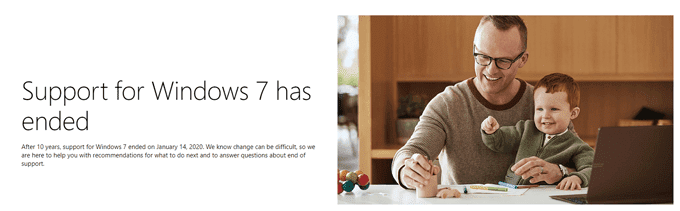
سيكون الإصدار المحدد من Windows رقمًا ، على الأرجح أربعة أرقام ، مثل 1909. سيكون رقم الإصدار عبارة عن سلسلة رقمية أطول ، مثل 19041.867. كما ذكرنا أعلاه ، من المتوقع أن يكون للإصدارات المستقبلية من Windows 10 أسماء وليس أرقامًا.
كيفية العثور على إصدار Windows الخاص بك
سنوضح لك عدة طرق لمعرفة إصدار Windows المثبت على جهاز الكمبيوتر الخاص بك. تكشف كل طريقة عن أنواع مختلفة من المعلومات ، لذا اختر أفضل طريقة بناءً على احتياجاتك.
استخدام مستكشف الملفات
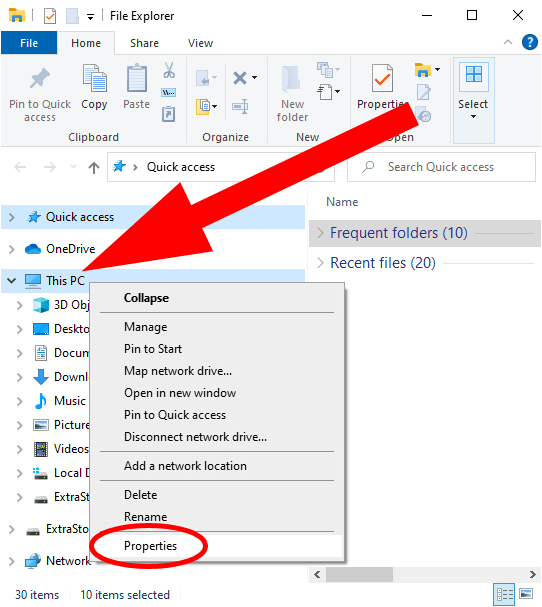
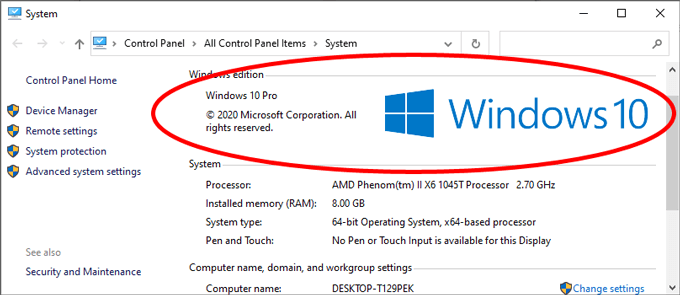
إذا كنت ' عند إعادة تشغيل Windows 10 20H2 أو إصدار أحدث ، سيتم نقلك الآن إلى صفحة معلومات النظام (حول) في الإعدادات بدلاً من لوحة التحكم:
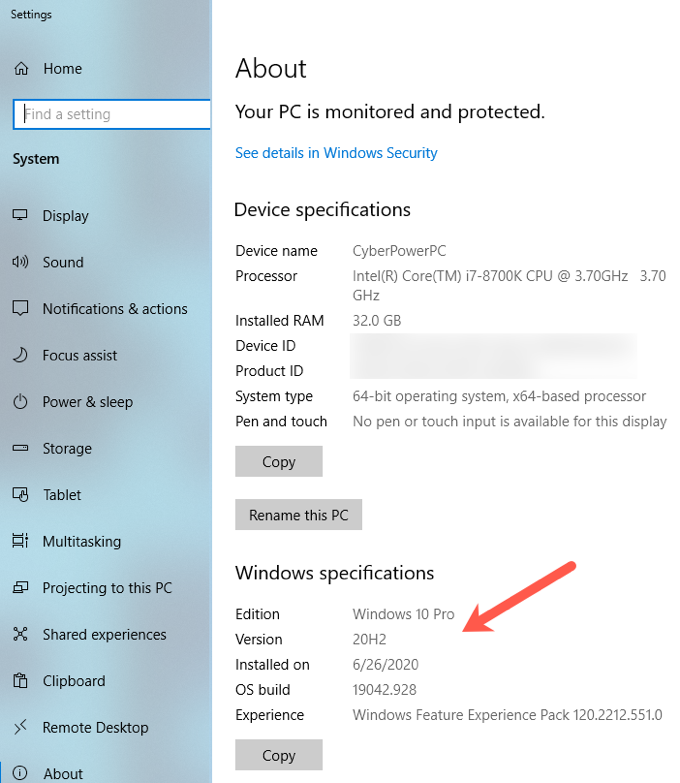
توضح لوحة التحكم أن الكمبيوتر يعمل بنظام Windows 10 Pro ولديه نظام تشغيل 64 بت. هذه الشاشة لاتخبرك برقم إصدار Windows أو الإصدار. ومع ذلك ، تمنحك شاشة "حول" الجديدة في تطبيق "الإعدادات" كل هذه المعلومات.
استخدام Winver
إليك طريقة أخرى لتحديد إصدار Windows الذي لديك والذي سيعمل على الأرجح سواء كان لديك Windows 10 أو Windows 8 أو Windows 7.
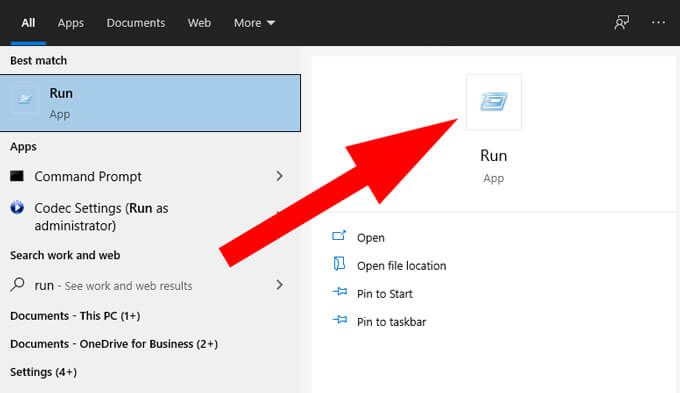
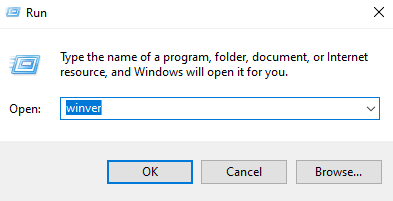
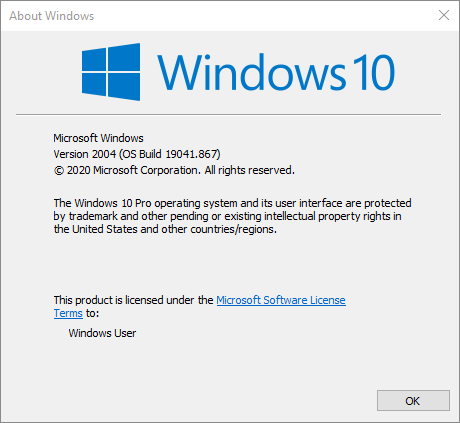
توضح لنا لقطة الشاشة أعلاه أن الكمبيوتر يعمل بنظام التشغيل Windows 10 والإصدار 2004 والبناء 19041.867.
باستخدام لوحة التحكم أو تطبيق الإعدادات
يمكنك استخدام إما تطبيق الإعدادات أو لوحة التحكم للحصول على معلومات حول جهاز الكمبيوتر الخاص بك. ببطء ، تقوم Microsoft بالترحيل إلى تطبيق الإعدادات ، لذلك سنبدأ من هناك.
انقر فوق الزر ابدأثم انقر فوق رمز الإعدادات(الترس).
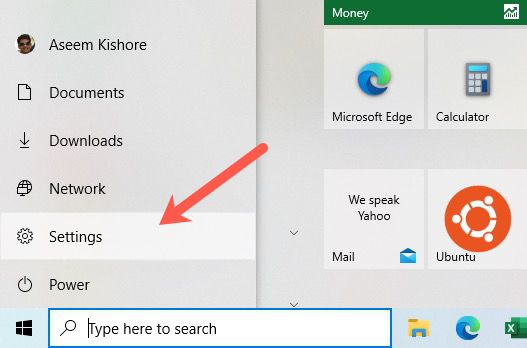
انقر فوق النظام.
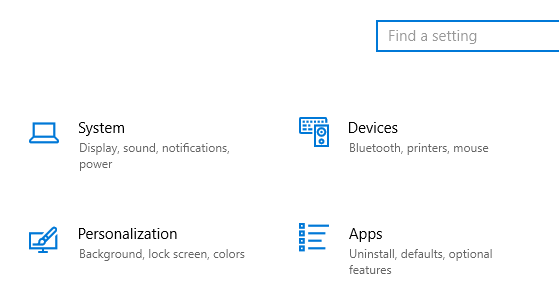
أخيرًا ، انقر فوق حول في الجزء السفلي من الجزء الأيمن. سينقلك هذا إلى نفس شاشة "حول" كما هو مذكور في الطريقة الأولى أعلاه.
الطريقة الثانية هي عبر لوحة التحكم. ستوضح لك هذه الطريقة إصدار Windows الموجود على جهاز الكمبيوتر الخاص بك بالإضافة إلى نوع النظام - سواء كان نظام تشغيل 64 بت أو 32 بت.
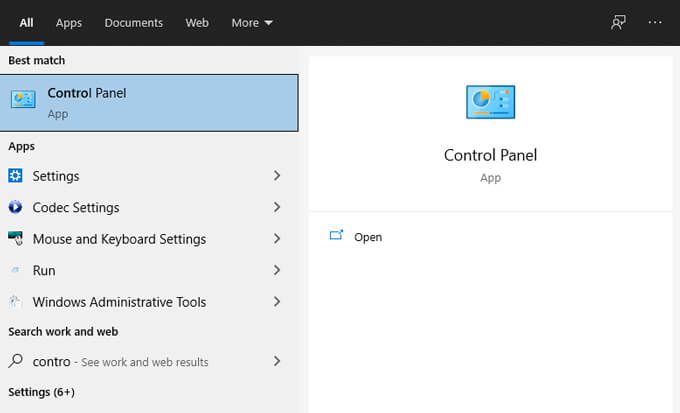
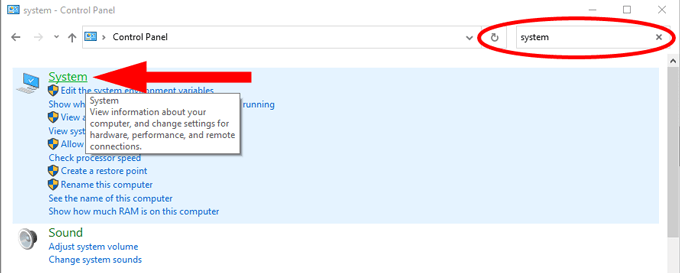
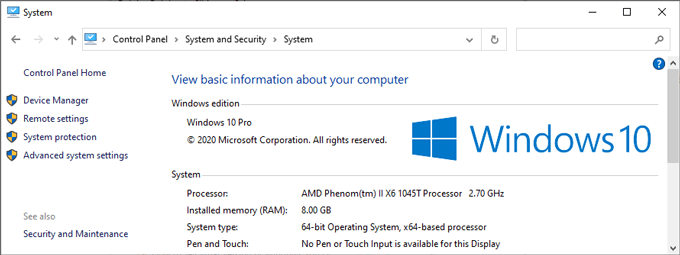
مرة أخرى ، ستحصل على حول الشاشة في تطبيق الإعدادات كما هو مذكور أعلاه إذا كنت تقوم بتشغيل أحدث إصدار من Windows.
عبر معلومات النظام
إذا أردت ، يمكنك تجاوز لوحة التحكم والانتقال مباشرة إلى تطبيق معلومات نظام Windows باتباع هذه الخطوات.
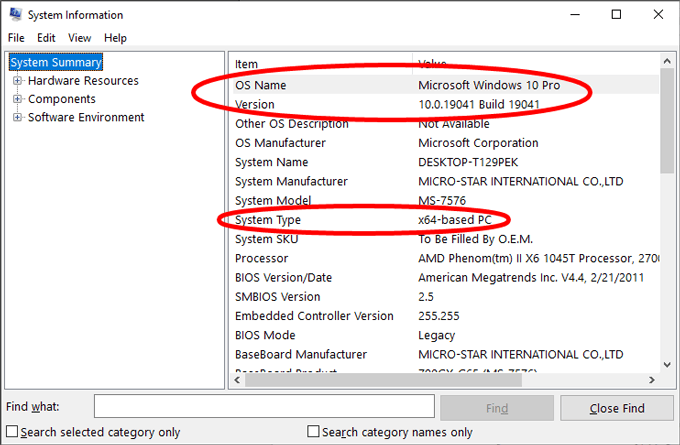
عندما تكون في شك ، استخدم موجه الأوامر
إذا كنت تفضل استخدام موجه الأمر ، إليك كيفية معرفة إصدار Windows الذي يعمل على جهاز الكمبيوتر الخاص بك. يجب أن تعمل هذه الطريقة بغض النظر عن إصدار Windows الذي تستخدمه.
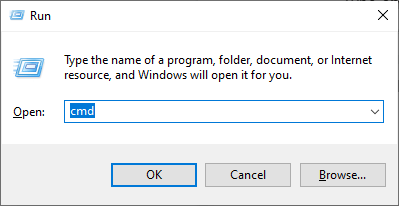
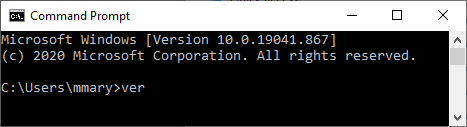
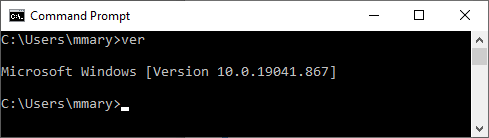
BONUS: لأجهزة الكمبيوتر التي تعمل بنظام Windows 8
إذا اتبعت أحد الطرق المذكورة أعلاه ووجدت ثا عندما يعمل جهاز الكمبيوتر الخاص بك ويندوز 8 ، يمكنك العثور على مزيد من المعلومات باتباع الخطوات التالية: